搜狗高速浏览器查看缓存文件的步骤如下:
步骤1:打开搜狗高速浏览器确保已安装并启动搜狗高速浏览器,进入主界面。
步骤2:进入选项设置点击浏览器右上角的工具菜单(通常显示为三条横线或齿轮图标),在弹出的下拉菜单中选择选项。
步骤3:切换至高级设置在选项页面中,找到左侧或顶部的分类标签,选择高级选项卡,进入高级功能配置界面。
步骤4:进入更多高级设置在高级设置页面底部,找到实验室模块,点击其右侧的更多高级设置按钮。此操作将展开隐藏的深层配置选项。
步骤5:确认安全警告点击更多高级设置后,系统会弹出警告提示框,内容通常为“修改设置可能影响浏览器稳定性”。无需担忧,直接点击继续按钮以进入下一步。
步骤6:定位缓存目录路径在展开的高级设置界面中,找到自定义缓存目录选项。该选项会显示当前浏览器缓存文件的存储路径(如C:Users用户名AppDataLocalSogouExplorerUser DataDefaultCache)。操作建议:
直接复制路径字符串,粘贴到文件资源管理器的地址栏中回车访问。
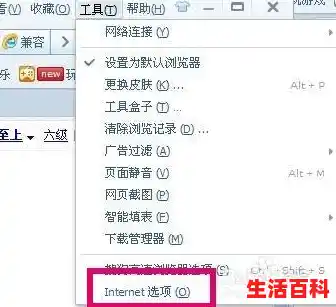
若路径未显示完整,可手动拼接系统默认路径(参考上述示例格式,替换“用户名”为实际账户名)。
步骤7:查看与管理缓存文件打开缓存目录后,可看到以下两类文件:
缓存内容文件:以无规律字符命名的.dat或临时文件,存储网页图片、脚本等资源。
索引文件:如index.dat,记录缓存文件的元数据信息。注意事项:
勿随意删除系统关键文件,建议通过浏览器内置工具清理缓存(设置→工具→清除浏览记录)。
若需备份特定缓存,可按修改时间排序后复制目标文件。
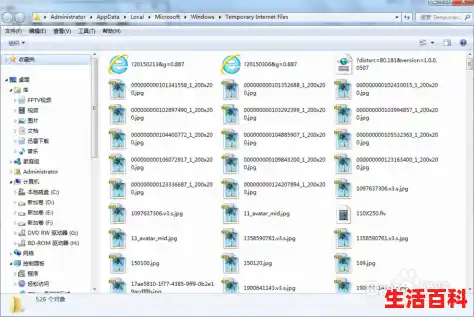
补充说明:
路径隐藏问题:若未找到AppData文件夹,需在文件资源管理器中启用“显示隐藏的项目”(查看→勾选隐藏的项目)。权限限制:部分系统目录需以管理员身份运行文件资源管理器方可访问。浏览器版本差异:不同版本的搜狗高速浏览器可能将设置入口调整至“隐私设置”或“网络设置”模块,若按上述步骤未找到选项,可尝试在设置页面搜索“缓存”关键词定位功能入口。
通过以上步骤,用户可完整查看并管理搜狗高速浏览器的缓存文件,适用于清理存储空间、排查网页加载异常或提取已访问资源等场景。
众所周知现在的浏览器软件是非常丰富的,让不少用户挑花了眼,今天要向大家说说搜狗高速浏览器,这是一款非常智能的网页浏览软件,也是部分用户的首选浏览器在,这款浏览器中最大的特色就是可以设置告高速模式,该模式可以让用户获得更加流畅的使用感受,最近刚好有不少的用户问到了搜狗高速浏览器如何设置高速模式的问题,其实这个问题用户打开浏览器中选项窗口来进行设置,找到其中的实验室高级设置功能即可解决问题,那么接下来就让来向大家介绍一下浏览器切换高速模式的详细方法吧,希望的教程可以帮助到大家。
方法步骤
1.用户在电脑桌面上打开搜狗高速浏览器,并进入到网址大全页面上
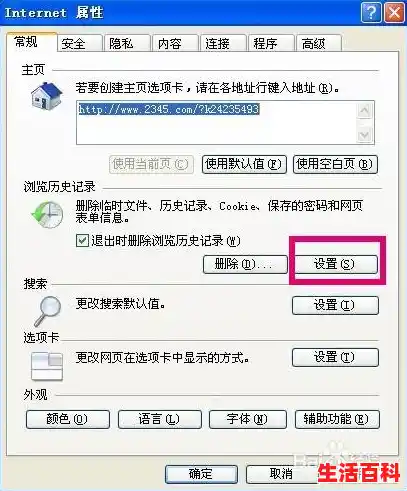
2.接着用户在页面的右上角处点击三横标识,将会弹出一个下拉框
3.在弹出的下拉框中用户选择底部的选项功能,进入到选项窗口
4.需要在选项窗口的左侧菜单栏中找到高级选项,这时用户可以看到菜单栏的右侧会显示出各种功能和选项
5.用户滑动页面,找到底部的实验室板块并点击更多高级设置选项
6.将会弹出一个提示窗口,用户直接按下继续按钮
7.最后来到实验室页面上,用户勾选其中的在兼容模式下使用高级渲染特性和gpu加速选项即可
8.此时用户在去使用浏览器就可以发现变得流畅许多
用户想要设置搜狗浏览器中的高速模式,就需要在选项窗口中找到高级板块来进行设置,详细的操作方法已经整理出来了,方法简单易懂,因此感兴趣的用户快来试试看吧,一定可以为用户解决问题的。